创建填充图案后,可以对其进行修改,AutoCAD2008提供了编辑命令hatchedit,可以用来修改填充图案。具体如何对AutoCAD2008软件中已填充的图案进行修改呢?我们可以来看看一下的具体步骤是如何编辑填充图案的。
可以通过以下方法激活hatchedit命令。
1、菜单栏【修改】——“对象”——“图案填充”。
2、单击“修改Ⅱ”工具栏的“编辑图案填充”图标。
3、在命令行中输入hatchedit或者he并回车。
也可以先选择所要编辑的填充图案,然后单击鼠标右键,在弹出的快捷菜单中选择“编辑图案填充” 。
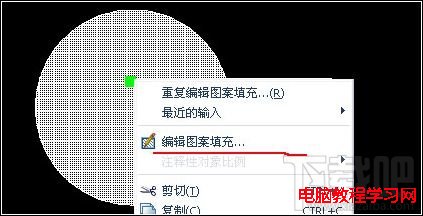
激活填充图案编辑命令hatchedit后,然后选择要修改的填充图案,系统将弹出“图案填充编辑” 对话框(其实与“图案填充和渐变色” 对话框相同,只是与之相比有些选项可用,有些选项不可用)。
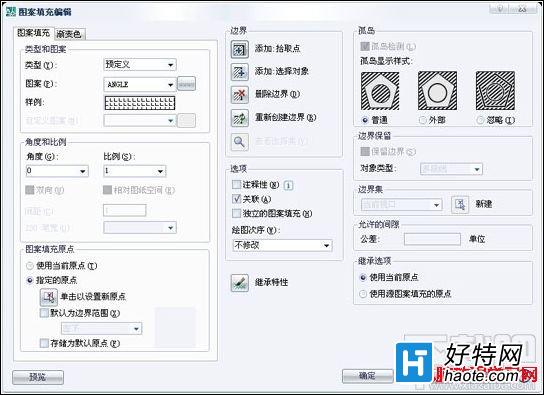
利用该对话框可以对所选择的填充图案进行编辑,如修改填充图案、填充图案的边界、填充图案角度和比例
小编推荐阅读